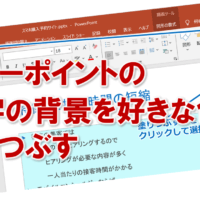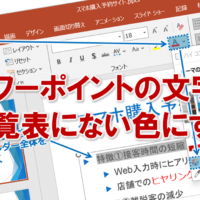パワポでプレゼン資料を作成する時、ピクトグラムつかう事、ありますよね。
東京オリンピックで話題となったピクトグラム。近年、たくさんのピクトグラムがデザインされ、公共施設等にはよく使用されています。
その、ピクトグラム。パワーポイントの資料でよく使われます。
そしてピクトグラムを使用する時。
ネットで検索して、フリー素材を利用することもあるかと思います。
そんな時、PNGならうれしいですよね。
背景が透過処理されていて使用しやすいです。
しかし、JPGの場合。パワーポイントに張り付けると、背景が白くなります。
白い背景に使うなら問題ありません。しかし、ピクトの場合。丸い図形と組み合わせることも多いですが、組み合わせると、ピクトの周りが白くなります。
こんな時「どうにか透過したい!」と思いますよね。
トリミングで何とかしようと思って、試行錯誤しても、無理です。
ピクトグラムが四角いデザインならいいですが、大抵はそうではありません。
ピクトグラムの形に沿ってトリミングするのは、不可能です。
そんな時は、この機能を使うのがオススメです。
■図の形式>色>透明色を指定
まず、変更したいピクトグラムを選択。
次に、メニューの「図の形式」を選択。
そして、リボンの「色」を選択し「透明色を指定」すると、マウスのポインターの先にペンが出てきます。
その状態で、ピクトグラムの白い背景の部分を選択すると、ピクトグラムの白色の部分が透過指定され、透明になります。
あと、ピクトグラムの色、そのものを変えたい!
そんな時もありませんか?
真っ黒のピクトグラムの場合、白くしたい。
あるいはピクトグラムを全部、青に統一したい。
そんな時ってありますよね?
でも「素材の色を変えることは、無理じゃね?」って思いますよね。
たしかに、色を変更したいピクトグラムを選択して、図の書式設定>塗りつぶしから色指定しても、素材の色を変更することはできません。
しかし!
この機能を使うと、ピクトグラム、そのものの色を変えることができるのです。
それは
■図の形式>色>色の変更
やり方は簡単です。
まず、変更したいピクトグラムを選択。
次に、メニューの「図の形式」を選択。
そして、リボンの「色」を選択し「色の変更」で、変更したい色を選択すると、ピクトグラムの色が指定した色に変更されます。
これでアナタも、ピクトグラムの背景を透明にしたり、ピクトグラムそのものの色を変更したりすることができるようになりましたね。
アナタもこの方法で自由にピクトグラムを加工して、思い通りに資料作成をしましょう。
■よく読まれている記事はこちらです
- 都道府県別、市区町村別で地図を色分け、色塗りしたい!!
- オブジェクトの大きさや形が勝手に変更されないようにする
- 画像の部分的なぼかしのテクニック
- 「スライドショーの表示モニター」を選択し、プレゼンをスマートに!
- パワーポイントでRGBを確認する方法